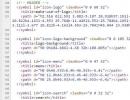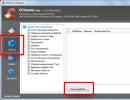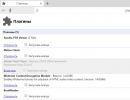Kako otvoriti H264 datoteku sa nadzorne kamere. Kako otvoriti h264 datoteku sa nadzorne kamere: kako reproducirati programe za gledanje preuzimanje Aplikacija za gledanje h264 datoteke
Podrazumevano, u neserverskim verzijama Windowsa, možete uspostaviti samo jednu vezu sa udaljenom radnom površinom, a rad trenutnog korisnika je nužno blokiran.
Ispravimo ovaj nesporazum.
Obavezno sačuvajte originalni fajl termsrv.dll.
Pokrenimo komandnu liniju kao administrator i izvršimo
kopija c:\Windows\System32\termsrv.dll termsrv.dll_old
Zatim ćemo pogledati vašu verziju. Kliknite desnim tasterom miša na datoteku c:\Windows\System32\termsrv.dll i izaberite svojstva.

Preuzmite izmijenjeni fajl koji odgovara vašoj verziji
Ako želite sve sami da popravite, kopirajte datoteku termsrv.dll iz foldera c:\Windows\System32\ na radnoj površini. Otvorite ga bilo kojim hex editorom, na primjer ovim besplatnim HxD. I zamijenite bajtove u navedenoj liniji.
U prvoj koloni vrijednost koja bi trebala biti, u drugoj originalna.
Windows 7 SP1 64bit:
173C0:B8 8BZa Windows 8.1 (64bit) zamijenite cijelu liniju !
173C1: 00 87
173C2: 01 38
173C3: 00 06
173C5: 90 00
173C6: 89 39
173C8: 38 3C
173CC: 90 0F
173CD: 90 84
173CE: 90 EB
173CF: 90 C2
173D0: 90 00
173D1: 90 00
176FA: 00 01
5AD7E:EB 74
u v6.3.9600.16384
linija
8B 81 38 06 00 00 39 81 3C 06 00 00 0F 84 1B 70 00 00
on
B8 00 01 00 00 89 81 38 06 00 00 90 90 90 90 90 90 90
do 6.3.9600.16384 do 6.3.9600.17095
linija
39 81 3C 06 00 00 0F 84 9E 31 05 00
on
6.3.9600.17095 do 6.3.9600.17415
linijaKoristimo alat za zamjenu sa heksadecimalnim vrijednostima tipa
39 81 3C 06 00 00 0F 84 D3 1E 02 00
on
B8 00 01 00 00 89 81 38 06 00 00 90

Nakon zamjene, sačuvajte promjene.
Ako imate poteškoća sa pravima pristupa, otvorite svojstva, karticu sigurnosti, dugme napredno. I promijenite vlasnika sebi. Primijenite. Nakon toga ćete moći promijeniti dozvole za grupe i korisnike.

Zatim zaustavite uslugu udaljene radne površine

Zamijenite datoteku termsrv.dll preuzeti ili promenjeno.
Također morate promijeniti vrijednost ključa u registru HKEY_LOCAL_MACHINE\SYSTEM\CurrentControlSet\Control\Terminal Server\fSingleSessionPerUser do 0!

I ponovo pokrećemo uslugu!
Povežimo se i radujmo se! Sada lokalni korisnik nije izbačen iz sistema!
Za Windows XP
1) Uredite datoteku
termrv.dll (SP2 5.1.2600.2180) 295,424 bajtova
128BB: 75 -> 74termrv.dll (SP3 5.1.2600.5512) 295,424 bajtova
217D3: 8B -> 33
217D4: C7 -> C0
2192D: 8B -> 33
2192E: C7 -> C0
225B7: 54 -> 20
22A17: 74 -> 752) Zamijenite datoteku u direktoriju C:\Windows\System32\ Morate koristiti Safe Mode jer je zaštita sistemskih datoteka uključena po defaultu. Da biste to uradili, ponovo pokrenite računar dok držite pritisnut F8, odaberite siguran način rada.
22A69: 7F -> 90
22A6A: 16 -> 90
3) Dodajte ključeve registratora
“EnableConcurrentSessions”=dword:00000001
“EnableConcurrentSessions”=dword:00000001
“AllowMultipleTSSessions”=dword:00000001
4) Sljedeći Start -> Pokreni, gpedit.msc. U prozoru uređivača grupnih politika Konfiguracija računara -> Administrativni predlošci -> Windows komponente -> Terminal Service. Omogućite Ograničite broj veza i postavite broj veza na 3 ili više.
5) Ponovo pokrenite i povežite se!
*.264 i H.264 formati su video datoteke koje se obično koriste za snimanje videa sa nadzornih kamera. *.264 je starija ekstenzija video datoteke i ne može se direktno gledati, za razliku od H.264. Za obradu video datoteka ove ekstenzije koriste se posebni uslužni programi. H.264 je modernija video ekstenzija koja kompresuje snimak na minimalnu veličinu, ali kvalitet videa i zvuka ostaje na istom nivou. Sa ovim formatom novi DVR-ovi rade, a također emituje streaming video sa IP kamera.
Snimci sa ekstenzijom H264 nazivaju se i MPEG4 Part10 AVC/H.264. Na internetu postoji veliki broj igrača za ovu ekstenziju.
Gledaoci
VLC Media Player
VLC Meadia Player je jedan od multifunkcionalnih uslužnih programa za gledanje videa koji podržava reprodukciju striming snimanja. Ovako to izgleda kada se pokrene.
Skraćenica je skraćenica od VideoLan Player. Ovo uslužni program je kompatibilan sa svim operativnim sistemima. Interfejs je preveden na ruski.
Program, osim što pušta sve video formate i čita čak i oštećene video zapise, može emitovati streaming video na više računara. Aplikacija može snimati emisije na vaš računar, za koji morate preuzeti ovaj uslužni program na svakom računaru i instalirati ga.
Video streaming možete gledati na sljedeći način:



Već snimljeni fajl sa ekstenzijom H.264 možete pogledati desnim klikom na nju (desno dugme miša) i odabirom „ Za otvaranje sa", i u ovom trenutku odaberite ovaj video plejer.
Media Player Classic
Ovo je još jedan plejer za gledanje fajlova sa ekstenzijom H.264 i koji vam omogućava da otvarate fajlove sa nadzornih kamera i DVR-a. Ovo je moćan video plejer koji se distribuira kao open source. Media Player Classic radi sa svim postojećim formatima. Reproducira ne samo video datoteke, već i audio datoteke. Interfejs uslužnog programa je preveden na ruski.
Preuzmite ga sa službene web stranice i instalirajte na svoj računar. Zatim idite na postavke programa. Pronađite predmet " Reprodukcija" na kartici "Prikaz" na vrhu plejera, a u njoj na kartici "Snimanje". 
U podešavanjima navedite kameru sa koje želite da vidite emitovanje. Sam video počinje standardno - kliknite desnim tasterom miša na datoteku i u prozoru koji se otvori odaberite " Za otvaranje sa", i u ovom trenutku već ste odabrali ovaj video plejer.
Ili, u prozoru plejera koji se otvori, kliknite na karticu "Datoteka" i kliknite na dugme "". 
U Exploreru potražite unos sa željenom ekstenzijom i odaberite "Otvori". 
KMPlayer
KMPlayer je uslužni program koji vam omogućava da otvorite snimke sa H.264 ekstenzijom. Osim toga, plejer može igrati zastarjele ekstenzije 3gp, avi, otvara 4K, VR. Ovaj plejer reproducira snimke bez instaliranja dodatnih kodeka i postavki. Omogućava prilagođavanje svjetlina i jasnoća u *.avi video fajlovima, čime se povećava kvalitet. Reproducira oštećene video datoteke i može prilagoditi sliku prilikom gledanja na mreži pomoću veze.
Da biste gledali video u H.264 formatu, samo otvorite plejer i idite na „ Otvorite fajlove». 
U novom prozoru pronađite željeni element, odaberite ga i kliknite na dugme "Otvori".
GOM Player
GOMPlayer je vrlo sličan KM Playeru, plejer prepoznaje H.264. Njegov interfejs je dostupan na nekoliko jezika. On podržava sve formate, bez preuzimanja dodatnih kodeka, audio zapisa, titlova. Možete otvoriti snimak sa H.264 ekstenzijom na isti način kao na gore opisanim plejerima. Omogućava vam da gledate video sa DVR-a.
Preuzmite i instalirajte program za gledanje video zapisa sa nadzornih kamera. Zatim otvorite plejer i kliknite na dugme naznačeno na snimku ekrana: 
U meniju istraživača koji se otvori odaberite željeni unos i kliknite na dugme “ Otvori». 
BSPlayer
Ovaj video plejer podržava sve ekstenzije i može učitavati titlove. Možete prikazati titlove na nekoliko jezika na ekranu i prilagoditi lokaciju na ekranu. BSPlayer je izbirljiv oko instaliranih kodeka, ako nedostaju, ne reproducira H264 i zahtijeva njihovo preuzimanje.
U njemu možete otvoriti zapis sa diktafona na isti način kao i u drugim plejerima. Preuzmite i instalirajte program. Pokrenite ga, pronađite karticu " Meni" i kliknite na stavku "Otvori". 
U prozoru koji se otvori kliknite na željenu datoteku i kliknite na dugme "Otvori". 
QuickTime Player
Ovaj plejer je iz Apple-a. Reproducira zvuk, tekst, animaciju i video. Za reprodukciju video i audio zapisa potrebni su posebni video i audio kodeci. Najnovija verzija plejera je kompatibilna samo sa Mac operativnim sistemom.
Za reprodukciju H.264 snimaka, samo instalirajte verziju 7 plejera. Možete ih otvoriti na isti način kao u gore opisanim programima.
Preuzmite i instalirajte QuickTime Player. Pokrenite ga, pronađite karticu "Datoteka" u meniju "Datoteka". Otvori datoteku» i kliknite na njega. U istraživaču koji se otvori odaberite željeni video i kliknite na dugme „Otvori“. 
Ako se iz nekog razloga H.264 snimak ne otvori, može se konvertovati u bilo koji drugi format. Postoji veliki broj pretvarača za ovo.
Korišćenje pretvarača
Konverter kompanije Effect Matrix. Ovaj uslužni program je pogodan za Windows, ali postoji poseban program za Mac operativni sistem. Probna verzija traje samo petnaest dana. Nakon pretvaranja snimka u probnu verziju uslužnog programa u lijevom kutu bit će prikazan vodeni žig.
Aplikacija ima dva načina rada. Jednostavno – za obične korisnike. Napredno – za iskusne. U ovom načinu, korisnik može promijeniti audio kodek, bitrate i veličinu snimka. Konvertuje skoro sve, uključujući i mogućnost pretvaranja H.264 u avi. 
Ovo je besplatna aplikacija. Zgodno i prijateljsko sučelje omogućava vam snimanje videa sa kamere, radi stabilno i bez grešaka. podržava nekoliko jezika, ali nema ruski. Sa ovim pretvaračem ne morate dugo petljati s postavkama, birate zapis koji želite da konvertujete, postavljate potrebnu ekstenziju i program počinje da radi. Radi sa svim fajlovima. Podržana je ekstenzija h.264.
Postoji HD MODE za pretvaranje u višu rezoluciju. 
Ovo je besplatna aplikacija za pretvaranje. Uslužni program obrađuje DVD, H.264, HD i mnoge druge. Dobro radi na 32 i 64 bitnim operativnim sistemima. omogućava vam snimanje sa radne površine i spremanje gotovog materijala na računar. Moguće je snimati video direktno sa kamere.
Aplikacija može podijeliti video na dijelove ako je prevelik. Brzina i kvalitet ovog uslužnog programa su prilično visoki, a snimak se obrađuje bez gubitaka, a ako snaga osobnog uređaja dozvoljava, brzina obrade podataka se povećava.
Ova aplikacija se pokazala kao stabilna i pouzdana u radu. 
Ovo je univerzalni pretvarač. Podržava veliki broj formata, stari se mogu prekodirati u moderne. može konvertovati video datoteke u video zapise za gledanje na Sony PSP platformi. Lako obrađuje video zapise sa nadzornih kamera.
Konverter ima interfejs na ruskom jeziku.

Ako ne želite da preuzmete i instalirate jedan od ovih pretvarača na svoje računalo, za to su kreirane posebne online aplikacije.
Online pretvarači
Inettools.net
Jedna od najboljih online aplikacija je inettuls.net. Ovo je rusificirani online program koji kodira ne samo video datoteke, već i mnoge druge formate - tekst, slike itd.
Da biste učitali datoteku za transkodiranje, kliknite na dugme " Izaberi" U istraživaču koji se otvori odaberite potrebnu datoteku i pričekajte da se preuzme. Uslužni program tada počinje obraditi datoteku. Nakon konverzije, pojavit će se link za preuzimanje s jednim od formata koji je odabran za kodiranje. Kliknite na dugme “ Skinuti" i dobićete već konvertovani fajl. 
FileZigZag
Još jedna online usluga koja će vam omogućiti da konvertujete datoteke sa ekstenzijom H.264 u željeni format. Da biste to uradili, jednostavno prevucite datoteku u FileZigZag, izaberite format u koji želite da konvertujete video i popunite polje sa adresom e-pošte. Dobit ćete link za preuzimanje gotovog snimka. 
Zamzar podržava mnoge ekstenzije, uključujući H.264. Podrška dostupna manje uobičajeni formati kao što su AIFF, XPS. Da biste konvertovali datoteku, kliknite na " Izaberi datoteke" Zatim u kartici " Pretvoriti datoteke to"- odaberite format u koji želite konvertirati, unesite svoju e-poštu i pričekajte dok ne stigne link za preuzimanje. 
Svaki digitalni video nadzor opremljen je softverskom ljuskom koja je dizajnirana za kontrolu i pregled sadržaja. Uobičajeni naziv za takav softver je sistem za upravljanje kamerom ili CMS. Ovo okruženje je pogodno samo za svakodnevno gledanje na mreži i površan pogled na CCTV kamere, bez obzira na prisustvo jedne ili dvije kamere, ili višekanalni sistem (na primjer, 4ch).
Ugrađeni softver (CMS) ima prilično skromnu i ne uvijek ugodnu funkcionalnost za gledanje videa, za razliku od visoko specijaliziranih programa. Štoviše, ne morate učiti novi softver: govorimo o običnom media playeru i pretvaraču. Ova dva programa su univerzalni odgovor na pitanje o formatu h264 i kako otvoriti ovu datoteku sa nadzorne kamere.
Plejer za fajlove sa CCTV kamera
Pregledajte pojedinačne datoteke video nadzora (snimljene diktafonom) nakon kopiranja saDVR na kompjuter je najbolje uraditi sa malim, brzim plejerima, nprMedijiPlayerKlasični iliVLC. Specifičnosti rada sa takvim datotekama i izvornim formatom:
- Često je potrebna video analiza okvir po kadar;
- potrebno vam je trenutno "premotavanje" za +/- 2..5 sekundi ili 1 kadar;
- Zgodno je snimiti i pohraniti pojedinačne okvire (snimke ekrana) pomoću uslužnog programa ugrađenog u plejer.
Pogodnost MPC-a je što se gledanje kontroliše sa tastature:
- Desno i lijevo dugme sa strelicom na tastaturi "premotavaju" trenutni trenutak za +5 ili -5 sekundi od trenutnog trenutka u videu.
- Koristeći iste strelice dok pritiskate Ctrl u režimu „Pauza“, možete pogledati video datoteku kadar po kadar, kao na slici ispod: pogodno za traženje pojedinačnih trenutaka i bolji kvalitet „slike“. U dubini plejera postoji i podešavanje boje, kontrasta i drugih parametara koji se mogu podešavati u hodu.

Premotavanje h264 datoteke unatrag okvir po kadar izvodi se pomoću Ctrl+tipke sa strelicama
- Pauzirajte, proširite video na cijeli ekran (ili ga minimizirajte nazad) klikom miša.
Slična postavka za prečice na tastaturi dostupna je u većini plejera, ali u MPC-u sve radi po defaultu tačno onako kako je zgodno za gledanje snimaka sa sistema video nadzora. MedijiPlayerClassic je, zbog svoje brzine i jednostavnosti, možda i najbolji program za gledanje videa sa rekordera.
Vrijedi spomenuti i mogućnost brzog pravljenja snimaka ekrana (pojedinačnih okvira) za njihovo spremanje i/ili štampanje na štampaču. Ova operacija se izvodi kombinacijom Alt+I.

Pravljenje snimaka ekrana iz video zapisa u MPC plejeru: Alt+I ili Datoteka – Sačuvaj sliku
Korisni programi za rad sa h264
Za otvaranje i pregled h264 datoteke sa DVR-a, bilo koji plejer će učiniti. Jedini uslov: paketi kodeka instalirani na sistemu, kao što je K-Lite Codec Pack. Ako je dostupan, ovaj nekomprimirani format "čistih" video podataka trebao bi se otvoriti bez problema u standardnom Windows playeru ili bilo kojem drugom: nije potrebna dodatna konfiguracija. Kodeci generalno nisu potrebni za gledanje videa u CMS sistemu upravljanja kamerama. Kodeci takođe nisu potrebni za web pristup DVR-u preko pretraživača.
Ove h264 ekstenzije su veliki kontejneri: nije uvijek zgodno sačuvati ih za prosljeđivanje, slanje na udaljeni server ili snimanje na optički medij. Ponekad je korisno pretvoriti ih u drugi, poznatiji i kompaktniji format: mov, avi, mpg, itd. Među najboljim programima za pretvaranje: Freemake Video Converter, CUDA Video Converter i drugi. Rad s njima je jednostavan čak i za početnika: samo otvorite izvorni fajl, odaberite željeni format i postavke, a zatim pričekajte nekoliko minuta za konačnu obradu.
Zaključak
CMS okruženje nije baš zgodno za pregled i upravljanje datotekama sistema za nadzor. Da bismo detaljno proučili pojedinačne fragmente videa, podatke spremamo na PC i otvaramo ih u zasebnim programima. Ovo pravilo će vam omogućiti da brže i udobnije procesuirate pojedinačne trenutke snimanja sa DVR-a
H264 format se široko koristi za snimanje, obradu i pohranjivanje podataka primljenih od vanjske CCTV kamere. U suštini, datoteka sa ekstenzijom H264 je video snimak.
Jedinstvena karakteristika H264 formata je kompresija video podataka na minimalnu veličinu, tako da rezolucija videa i kvalitet audio snimanja ostaju na visokom nivou.
Ovaj format je inovativan i široko se koristi na automobilskim DVR-ima i vanjskim nadzornim kamerama.
Programi za otvaranje H264 datoteka
Među korisnicima video zapisa, format H264 je jedan od najpopularnijih. Stoga praktički nema problema s reprodukcijom H264 datoteka. Može se otvoriti na mreži, koristeći standardne Windows alate, na primjer, Media Player, ili pomoću specijaliziranih programa.
Među najčešćim softverima koji podržavaju rad sa H264 formatom su:
Prema recenzijama mnogih korisnika, ima najprikladniju funkcionalnost i korisničko sučelje prilagođeno korisniku. Laka legura.
Za uređivanje H264 datoteke (procedure za kombinovanje/razdvajanje videa, različiti parametri kvaliteta, itd.) preporučuje se korištenje RipBot264, FileViewPro ili Playbacksetup.
Pretvorite H264 u druge formate
Metoda za pretvaranje formata H264 je jednostavna. Morate instalirati jedan od video konvertera, na primjer, Total Video Converter ili AVS Video Converter. Koristeći programsko sučelje, odaberite format koji želite za konverziju ( , itd.). Dodatno, korisniku se daje mogućnost da mijenja video parametre: brzinu kadrova, veličinu prozora, rezoluciju.
Zašto H264 i koje su njegove prednosti?
Naravno, glavna i neosporna prednost H264 formata je njegov visok omjer kompresije uz održavanje odgovarajućeg kvaliteta video i audio podataka. Ovo je posebno važno prilikom dugotrajnog, kontinuiranog rada uređaja za snimanje videa (rekorder, kamera), kada nema načina da se obriše fizička memorija.
Danas se nadzorne kamere mogu vidjeti na gotovo svakom koraku. Možda planirate da instalirate jednu ili više kamera u svom domu. Takvi uređaji rade sa video datotekama u .264 ili H.264 formatima. Ali ćemo pogledati kako gledati video i kako otvoriti datoteku u članku.
Razlike i sličnosti između 264 i H.264 formata
Format.264– Ovo su sirovi elementarni tokovi H.264-ES video datoteka (koji se nazivaju i MPEG-4 privremeni video fajl). Zauzvrat, H.264-ES je dio specifikacije H.264 formata. Stariji DVR modeli snimaju video u .264 formatu. Takve video datoteke ne mogu se koristiti za direktno gledanje od strane konvencionalnih plejera i zahtijevaju obradu posebnim programima.
Omogućava vam da smanjite snimanje video zapisa na minimalnu veličinu. Nakon što se video snimci potpuno komprimiraju, kvalitet videa i zvuka ostaje na visokom nivou. CCTV kamere i novi tip DVR-a rade sa ovim formatom. H.264 fajlovi se takođe nazivaju MPEG-4 Deo 10 AVC/H.264. Uprkos dugom i zastrašujućem nazivu, veoma je lako pronaći H.264 plejer na mreži.
Da biste otvorili takve datoteke, morate koristiti jednu od sljedećih metoda:
- koristiti posebne programe i uslužne programe;
- pretvoriti video datoteke.
Otvaranje H.264 video zapisa
Gotovo svi popularni programi i pretvarači rade sa H.264 formatom. Popularni su:
Rad sa .264 formatom
Pogledajmo bliže kako otvoriti .264 fajl sa DVR-a ili nadzorne kamere.
Posebni programi
Za otvaranje video.264 bit će korisni sljedeći programi:
.264 video datoteke se mogu kombinovati ili razdvajati. Dalje ćemo pogledati kako to učiniti.
Komunalne usluge
Da biste reprodukovali datoteku .264, morate je staviti u format kontejnera koji svaki medijski plejer može prepoznati. U tu svrhu preporučujemo korištenje jednog od sljedećih uslužnih programa:
- Demuxer – može kreirati dsm ili mpc snimke. Vrijedi napomenuti da se dsm datoteke mogu reproducirati samo u ovom uslužnom programu.
- MKVcleaver – uz njegovu pomoć možete rezati video zapise u .MKV.
- Mkvmerge - može mijenjati, rezati, spajati ili razdvajati video datoteke. Nakon obrade video zapisa, kvalitet videa se ne pogoršava, a format se mijenja u .MKV.
- Haali Muxer – može pomoći u pretvaranju, spajanju ili poništavanju video datoteka. Nakon obrade videa, dodjeljuje mu se .MKV format.